锐捷防火墙(WEB)——密码恢复、恢复出厂设置、SNMP配置
你可知这世上再难遇我 2024-07-17 12:33:04 阅读 61
目录
Ⅰ 密码恢复
一、需求
二、配置要点
三、操作步骤
四、验证效果
Ⅱ 恢复出厂
一、需求
二、配置要点
三、操作步骤
四、验证效果
五、注意事项
Ⅲ SNMP配置
一、需求
二、配置要点
三、操作步骤
四、验证效果
Ⅰ 密码恢复
一、需求
1、若设备的密码忘记,需要用配置线进行密码恢复。
2、密码恢复需要重启设备,并在设备的底层菜单界面上操作,会造成网络中断,请在方便断网时操作。
3、密码恢复后配置不会改变。
二、配置要点
1、使用超级终端或CRT连接防火墙串口。
2、断电重启设备,输入使用内置账户ruijie登录。
3、为管理员用户重新设置新的密码。
三、操作步骤
1、连好配置线,设置超级终端
a、准备配置线及带COM口电脑。
配置线:一头类似网线水晶头(接在NGFW的console口上),另一头上面有9个孔(接电脑的COM口),线的颜色可能不一样,但接口是一样的,如下图一所示,如果是没有COM口的笔记本时,请自行买COM转USB的线,如下图二。
需要带COM口电脑:电脑上的COM接口在机箱后面,接显示器接口的旁边,上面有9根针,如下图四。

b、连接配置线
将console线水晶头一端插入网络设备的CONSOLE口(CONSOLE口一般位于网络设备的以太接口旁,其上都会标有字母CONSOLE),,然后将console线的DB9接口插入PC机的COM口即完成了连接
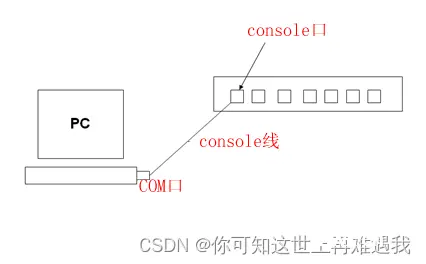
c、设置超级终端
连好配置线后,配置超级终端,点击电脑(针对XP系统电脑)的“开始”—“所有程序”—“附件”—“通讯” ,打开其中的“超级终端”程序。如果是首次使用超级终端会出现如下信息。

任意填入一个数字后点击“确定”,出现以下信息

再次点击“确定”便打开了超级终端。名称任意填写,然后点击“确定”。

在“连接时使用”选择当前配置线连接的COM口,如果电脑只有一个COM口,则选择COM1,如果电脑有多个COM口,可右键点击”我的电脑“--”管理“--”设备管理器“--”端口(COM和LPT)查看是哪个COM口,“然后点击“确定”。
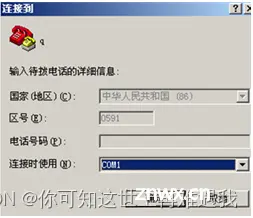
在“COM属性”中将每秒位数选为9600,同时点击”还原为默认值“,点确认,即可。
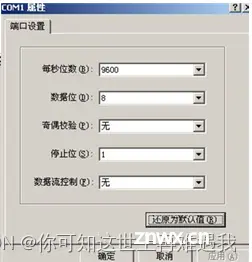
2、断电重启设备
重启后在15秒内输入用户名 ruijie, 密码为该产品软件注册号,通常是以RGFW开头的16字符串,产品序列号见设备的底部或者侧面,如下图所示

RG-WALL login: ruijie
Password: RGFW314614039839
RG-WALL #
该账户仅在断电重启后15秒内有效,且必须要通过console口使用。
3、修改管理员账号密码
RG-WALL # config system admin
RG-WALL (admin) # edit admin
RG-WALL (admin) # set pass 123455@!@#
RG-WALL (admin) # end
四、验证效果
使用刚重置密码的admin账户,通过https 或者ssh登陆防火墙。
Ⅱ 恢复出厂
一、需求
当需要把设备的所有配置删除,可进行恢复出厂操作。恢复出厂后所有配置都将丢失,若一定要恢复出厂设置建议前先备份当前的配置;
说明:设备的授权信息都在云端,恢复出厂设置后保证设备联网后就可重新获取授权信息。
二、配置要点
1.恢复出厂设置会清空所有配置,系统会自动重启。
2.恢复出厂设置后,internal口或则MGMT口地址恢复为192.168.1.200
三、操作步骤
第一种方式:命令行方式
进入命令行,执行execute factoryrest命令,回车后会提示此操作将会恢复出厂配置,是否继续,输入字母“y”即可
RG-WALL # execute factoryreset
This operation will reset the system to factory default!
Do you want to continue? (y/n) y
第二种方式:通过设备上reset复位键(仅S3100和S3600有reset键,其他型号无法执行此操作):
reset键操作防火墙系统正常启动后(可以ping通或登录管理页面)30S内,长按10S左右,系统将自动重启,届时将恢复为出厂设置;
reset键位置请参考:“产品介绍”--“产品简介”中的【产品面板说明】内容章节
四、验证效果
恢复出厂设置后,管理口地址恢复为192.168.1.200,可通过此地址登陆https://192.168.1.200进行管理,用户名和密码分部恢复默认的admin和 firewall。
五、注意事项
恢复出厂不清空硬盘日志,恢复出厂针对配置文件而言。
Ⅲ SNMP配置
一、需求
若内网有架设对网络设备进行监控管理的网管服务器,则需要在NGFW上配置snmp功能,让网管服务器能通过snmp管理监控NGFW。
二、配置要点
1、在网络接口上开启SNMP管理功能。
2、开启SNMP本地代理
3、配置 SNMP团体
三、操作步骤
1、在网络接口上开启SNMP管理功能。
进入 “系统管理”--“网络”--“接口”菜单,编辑用于SNMP管理的菜单, 在“管理访问 ”选项内,选择“SNMP”。
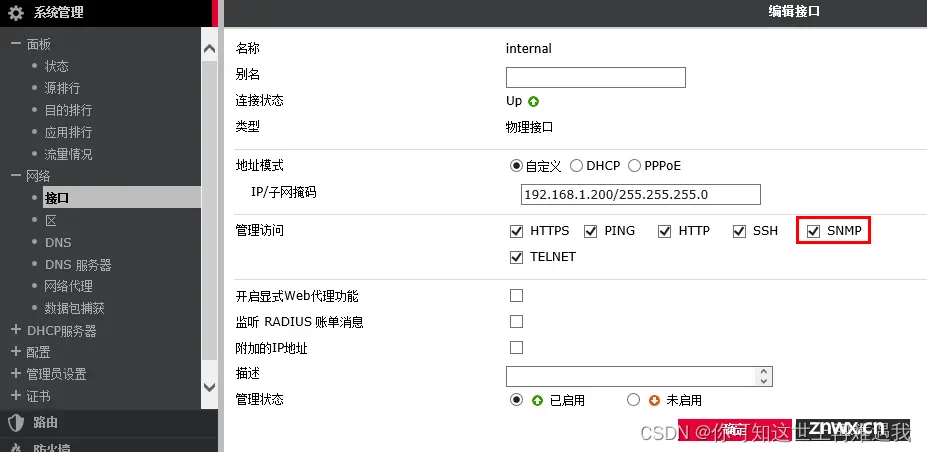
2、开启SNMP本地代理
进入”系统管理”--”配置“SNMPv1/v2"配置页面,勾选 “SNMP代理”,输入相关描述信息后,点击“应用”按钮
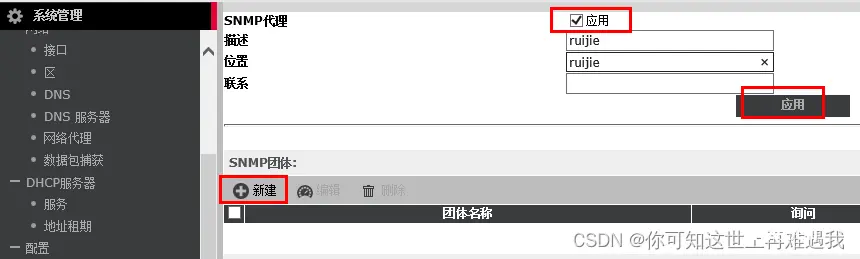
3、配置 snmp community
在步骤2的界面内,点击“SNMP团体”下方,“新建” 按钮。弹出新建SNMP团体 配置页面。
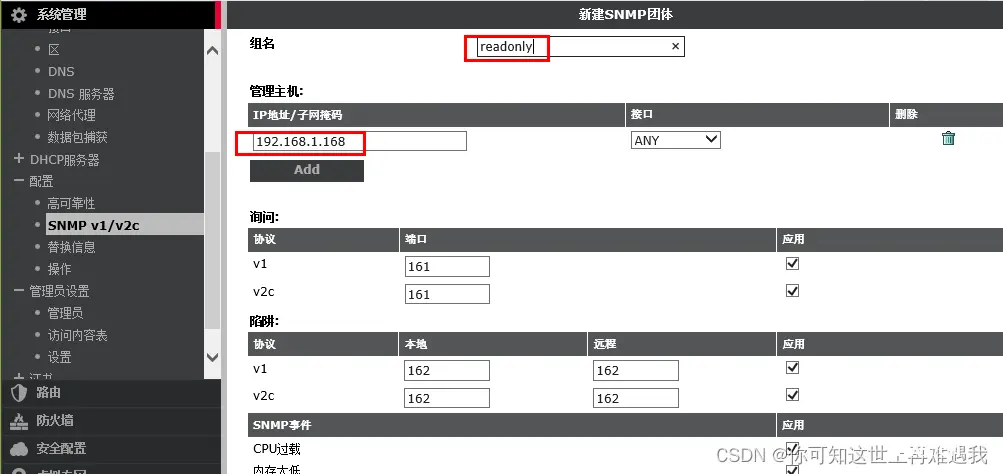
组名: readonly , 即为读取字符串。
主机管理: 填写SNMP服务器的地址,该项目为必选项,如192.168.1.168,则只允许该主机使用该字符串进行SNMP管理,同时该地址也会作为TRAP信息的接收地址。
接口: 如果选择接口,则只允许从该接口使用该字符串进行管理。any则为任意接口。
询问: SNMP查询所使用的端口
陷阱: SNMP 发送Trap所使用的端口
SNMP事件: 定义可以出发SNMP Trap 的事件,默认为全选,不建议更改。
四、验证效果
以下以mibbrowser通过snmp来连接防火墙,并查看设备的相关信息,如下图,可查看防火墙的设备名称、运行时间等信息:
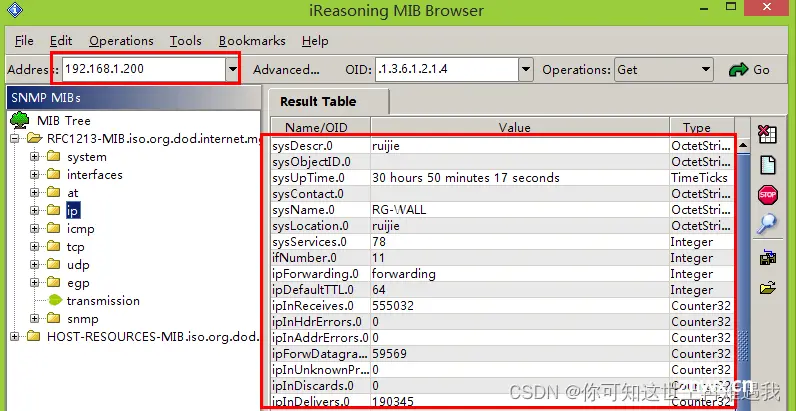
上一篇: java web 项目大作业
下一篇: HTTP 错误 401.3 - Unauthorized 由于 Web 服务器上此资源的访问控制列表(ACL)配置或加密设置,您无权查看此目录或页面。
本文标签
声明
本文内容仅代表作者观点,或转载于其他网站,本站不以此文作为商业用途
如有涉及侵权,请联系本站进行删除
转载本站原创文章,请注明来源及作者。